컴퓨터를 사용하다 보면 가끔 마우스가 사용되지 않거나 갑자기 오작동하는 경우가 있습니다. 이 경우에는 마우스 드라이버가 제거되었기 때문이 아닐까 싶습니다. 타사 소프트웨어를 사용하거나 장치 관리자에서 드라이버를 다시 설치할 수 있습니다. 자세한 내용은 에디터가 어떻게 했는지 살펴보겠습니다~
방법 1:
1. 먼저 구매한 마우스의 공식 홈페이지에 접속하여 다운로드합니다. 마우스 모델 드라이버를 다운로드한 후 Installer를 클릭합니다.
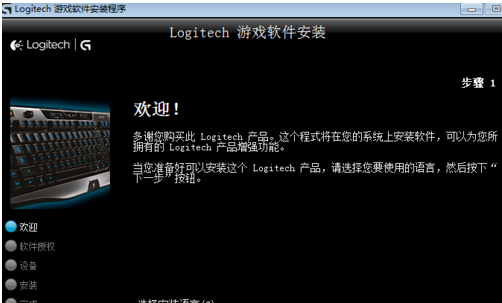
2. 설치 프로그램을 클릭하면 다음 설치 프롬프트가 나타납니다. 여기에서 확인을 선택합니다.
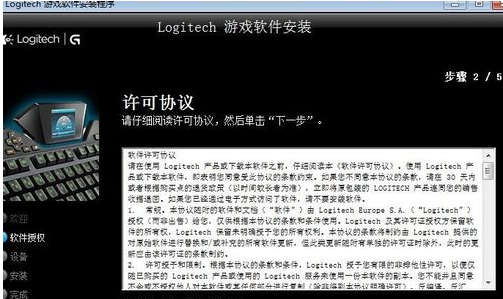
3. 확인을 클릭하면 진행률 표시줄 메시지가 여기에 표시되어 설치가 완료됩니다.

방법 2:
1. 컴퓨터를 켠 후 마우스, 키보드, 사운드, 시스템 및 기타 기능에 대한 옵션을 찾을 수 있는 제어판 인터페이스로 들어갑니다.

2. 설정하려는 옵션을 클릭하면 마우스 속성 설정 인터페이스가 나타납니다.
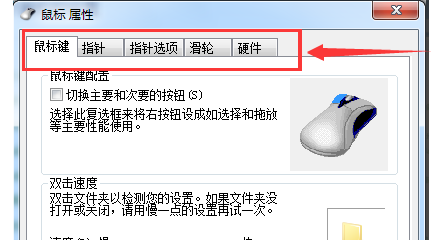
3. 메뉴 옵션으로 전환하면 해당 마우스 속성 인터페이스가 나타납니다.
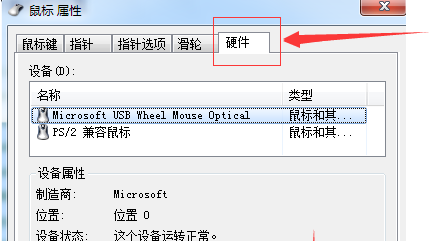
4. 하드웨어 메뉴 인터페이스에서 인터페이스의 버튼을 클릭합니다.
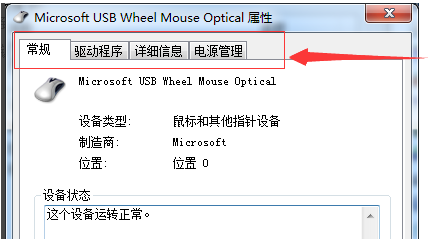
5. 메뉴 옵션으로 전환합니다. 옵션을 클릭합니다.
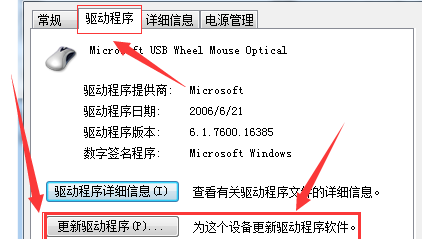
6. 첫 번째 업데이트 방법을 선택하면 인터페이스로 전환됩니다.
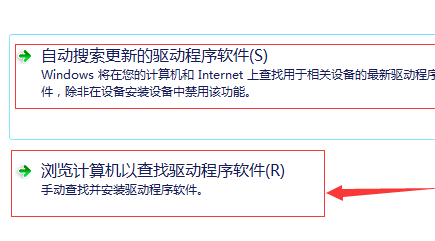
7. 드라이버를 업데이트하는 방법에는 두 가지가 있습니다.
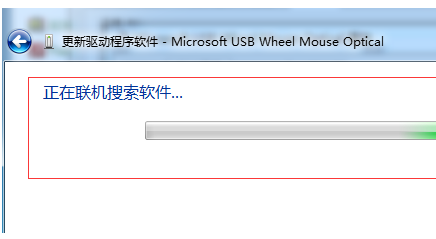
8. 드라이버 소프트웨어를 자동으로 검색하고 업데이트합니다. 검색이 완료되면 드라이버 소프트웨어 업데이트 결과를 묻는 검색 결과 인터페이스가 나타납니다.
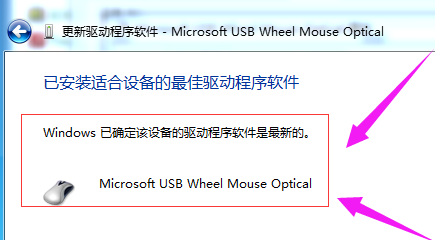
위 내용은 마우스 드라이버를 다시 설치하는 방법의 상세 내용입니다. 자세한 내용은 PHP 중국어 웹사이트의 기타 관련 기사를 참조하세요!